4 個用於提高生產力的 Vim 功能
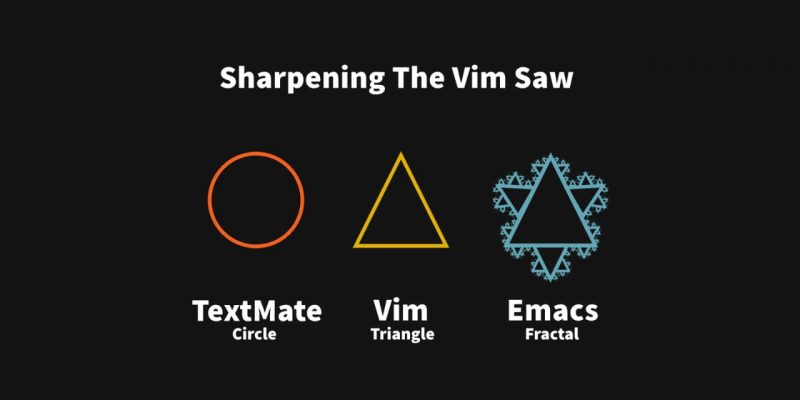
Vim 總在那裡。Vim 是當今最流行的文本編輯器之一。這在很大程度上是因為它隨處可見。當你通過 SSH 連接到另一個系統時,你可能找不到 Emacs、Nano 或 VSCodium,但你可以放心,Vim 就在那裡。
在本文中,我介紹了一些你可以用 Vim 做的中級事情,以加快你的工作流程並通常讓你的一天更輕鬆。本文假設你以前使用過 Vim,已經了解編輯器的基礎知識,並希望將你的 Vim 技能提高一個檔次。Vim 充滿了有用的技巧,沒有人真正掌握它,但本文中的五個技巧可以提高你的技能,並希望讓你更加愛上最受歡迎和喜愛的文本編輯器之一。
Vim 書籤
Vim 提供了一種在文本中添加書籤的簡單方法。假設你正在編輯一個大文件,並且當前的編輯會話要求你在文件中不同位置的兩段文本之間來回跳轉。
首先,你輸入 m(用於標記)為當前位置設置一個書籤,然後為其命名。例如,如果我正在編輯的文件中有一個名稱列表,我想稍後再跳回,我可以使用 mn(n 表示名稱)為文件的該部分添加書籤。
稍後,在編輯文件的另一部分並希望跳回該名稱列表時,我有兩個選項。我可以輸入 `n(反引號 n)轉到書籤的位置,或者我可以鍵入 'n(單引號 n)轉到書籤所在行的開頭。
當我不再需要書籤時,我可以使用 :delmarks n 將其刪除。:marks 會顯示我所有的書籤。
請注意,我使用小寫字母來命名我的書籤。這是故意的。你可以使用小寫字母作為本地書籤,使用大寫字母來使書籤在多個文件中具有全局性。
Vim 用戶定義的縮寫
如果你正在處理的文本有一個長詞或短語多次出現,那麼每次都完整地輸入它會很快變得煩人。幸運的是,Vim 提供了一種創建縮寫的簡單方法。
要將 Acme Painted Fake Roadways, Inc. 的用戶定義縮寫設置為 apfr, 你需要輸入 :ab apfr Acme Painted Fake Roadways, Inc.。現在當在編輯模式時,當你在輸入 apfr 後面更上空格,就會變成 Acme Painted Fake Roadways, Inc.。
當你關閉 Vim 會話時,你使用 :ab 設置的任何縮寫都會丟失。如果你想在此之前取消設置縮寫,你可輸入 :una apfr。
Vim 自動補全
許多人沒有意識到 Vim 帶有自動補全功能。如果你在文件中輸入以前使用過的長詞,這是一個方便的工具。
假設你正在撰寫一篇文章,多次使用 Antarctica 一詞。使用一次後,下次你可以只輸入前幾個字母。例如,你輸入 Ant 然後按下 Ctrl+P。 Vim 要麼補全單詞(如果只有一個選項),要麼為你提供可以用箭頭鍵選擇的單詞列表,繼續輸入以進一步縮小搜索範圍並使用 Tab 鍵選擇單詞。
Vim 範圍選擇
使用 Vim,你可以輕鬆地對文件中的一系列行執行操作。你可以通過起始行號、逗號和結束行號(包括)來指示範圍。除了文字行號之外,你還可以使用句點(.)表示當前行,使用美元符號 ($) 表示文件緩衝區中的最後一行,以及使用百分號(%)表示整個文件。
這裡舉幾個例子來說明。
如果要刪除第 2 到 10 行,請輸入(在命令模式下):
:2,10d
要刪除從第 25 行到文件末尾的每一行:
:25,$d
你可以使用以下命令刪除每一行:
:%d
要將第 5 到 10 行複製(或轉移)到第 15 行之後:
:5,10t 15
要將第 5 行到第 10 行移動到第 15 行之後(而不是複製):
:5,10m 15
Vim 提高生產力
我希望這篇文章教會了你一些關於 Vim 文本編輯器的新知識。 Vim 有很多技巧,即使是使用了多年的人仍然可以學習新事物。總有一些新的和有用的東西可以學習。
via: https://opensource.com/article/22/3/vim-features-productivity
作者:Hunter Coleman 選題:lujun9972 譯者:geekpi 校對:wxy
本文轉載來自 Linux 中國: https://github.com/Linux-CN/archive






















